Utwórz wykres nachylenia w programie Excel
Wykres nachylenia pomaga porównać zmiany danych w czasie, wykreślając zmianę tylko między dwoma punktami. Jak pokazano na poniższym wykresie nachylenia, możesz łatwo dowiedzieć się, które miesiące stabilnie rosną, a które spadają szybciej niż inne ...
W tym samouczku udostępniamy przewodnik krok po kroku, który pokazuje, jak utworzyć wykres nachylenia w programie Excel.
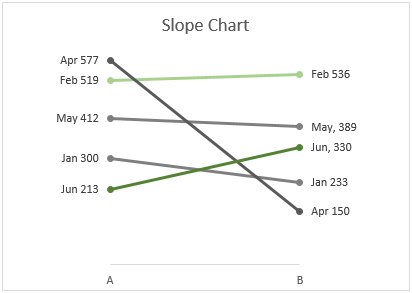
Utwórz wykres nachylenia w programie Excel
Z łatwością twórz wykresy nachylenia za pomocą niesamowitego narzędzia
Pobierz przykładowy plik
Klip wideo: tworzenie wykresu nachylenia w programie Excel
Utwórz wykres nachylenia w programie Excel
Aby utworzyć wykres nachylenia w programie Excel, wykonaj następujące czynności.
Przypuśćmy, że musisz utworzyć wykres nachylenia na podstawie danych z tabeli, jak pokazano na poniższym zrzucie ekranu.
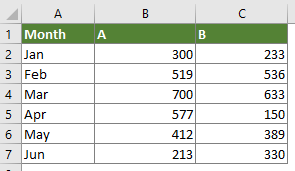
1. Wybierz dane całej tabeli, kliknij wstawka > Wstaw wykres liniowy lub warstwowy > Linia ze znacznikami.
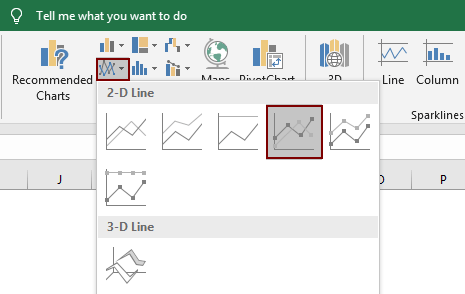
Następnie tworzony jest wykres, jak pokazano poniżej.
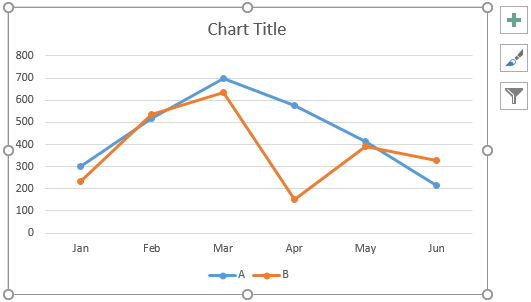
2. Pozostaw wybrany wykres, a następnie kliknij Wnętrze > Przełącz wiersz / kolumnę.
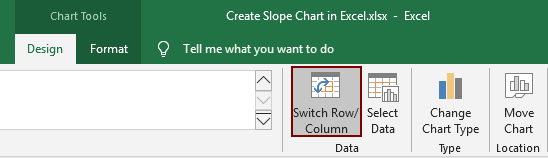
Teraz wykres jest konwertowany, jak pokazano na poniższym zrzucie ekranu.
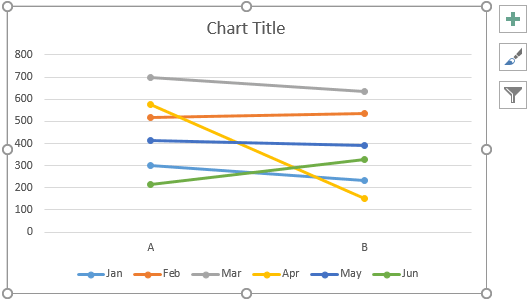
3. Wybierz oś X, kliknij ją prawym przyciskiem myszy i wybierz Formatuj oś z menu kontekstowego.
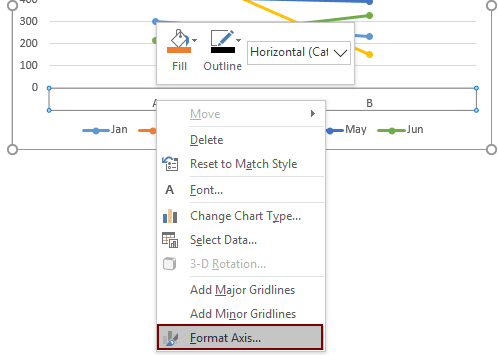
4. w Formatuj oś okienko, wybierz Na znacznikach opcja w Położenie osi
Porady: Ponieważ nadal potrzebujemy tego okienka w następnej operacji, nie zamykaj go.
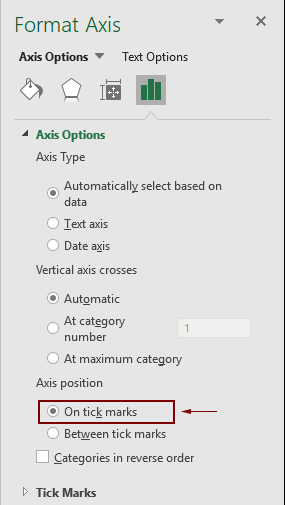
5. Teraz sformatuj wykres nachylenia.
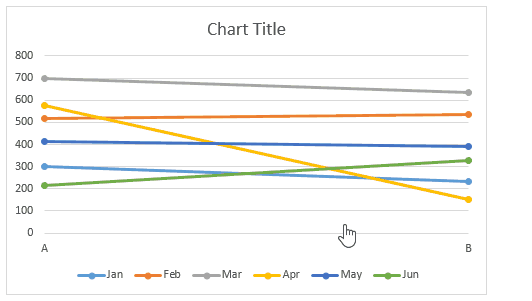
6. Kontynuuj formatowanie wykresu według potrzeb.
Aby zmienić kolor linii, wybierz linię, a następnie przejdź do Formatuj serie danych szkło;
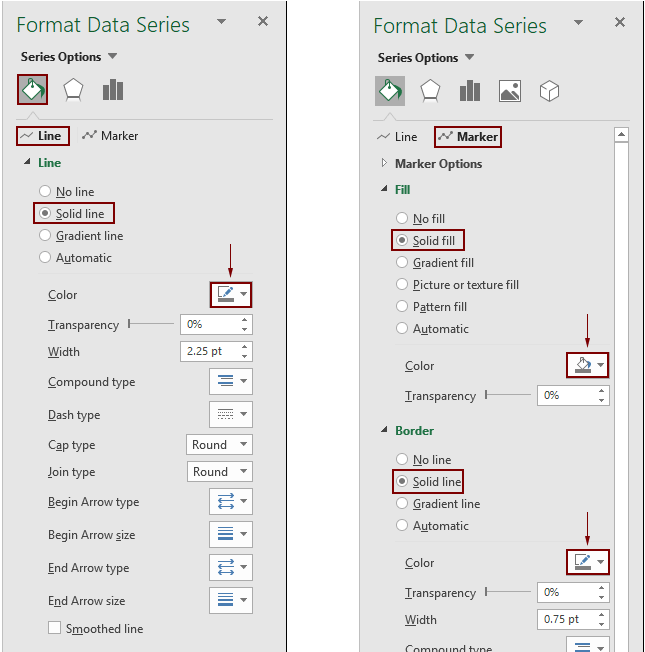
Teraz wykres nachylenia jest wyświetlany, jak pokazano na poniższym zrzucie ekranu.
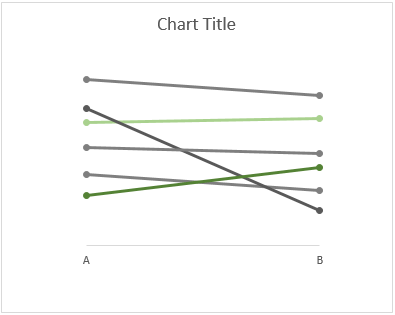
7. Dodaj etykiety danych do serii. Kliknij linię prawym przyciskiem myszy, a następnie wybierz Dodaj etykiety danych > Dodaj etykiety danych jak pokazano na poniższym zrzucie ekranu.

Teraz na etykiecie wyświetlane są tylko wartości. Jeśli chcesz dodać nazwę serii i dostosować pozycję etykiety, wykonaj następujące czynności.
8. Kliknij dwukrotnie etykietę, aby ją zaznaczyć. W tym samym czasie Sformatuj etykietę danych okienko jest włączone, musisz:

Porady: Powtarzaj powyższy krok 7 i 8, aż wszystkie etykiety zostaną dodane do wykresu.
Teraz wykres nachylenia jest wyświetlany w następujący sposób.
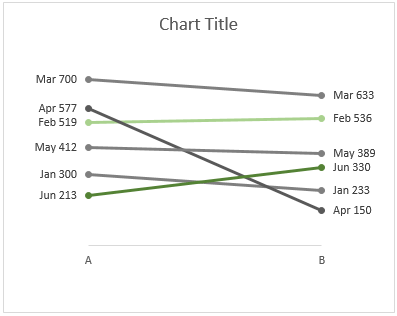
Porady: Jeśli chcesz przenieść pewną linię na przód. Na przykład umieszczę linię kwietnia na pierwszym planie, a następnie linię Jun. Wykonaj następujące czynności.
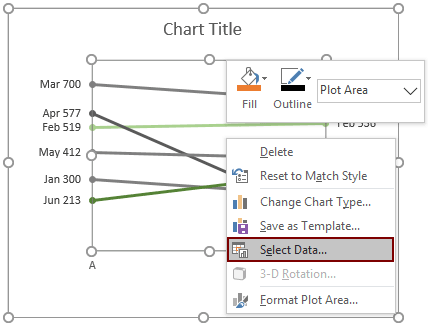

Zmień tytuł wykresu według potrzeb. Następnie wykres nachylenia jest kompletny, jak pokazano na poniższym zrzucie ekranu.

Z łatwością utwórz wykres nachylenia w programie Excel
Połączenia Wykres nachylenia użyteczność Kutools dla programu Excel może pomóc w szybkim utworzeniu wykresu nachylenia w programie Excel za pomocą kilku kliknięć tylko, jak pokazano poniżej.
Pobierz i wypróbuj teraz! 30-dniowy darmowy szlak

Pobierz przykładowy plik
Klip wideo: tworzenie wykresu nachylenia w programie Excel
Najlepsze narzędzia biurowe
Kutools dla programu Excel - pomaga wyróżnić się z tłumu
Kutools dla programu Excel oferuje ponad 300 funkcji, Pewność, że to, czego potrzebujesz, jest w zasięgu jednego kliknięcia...

Karta Office - Włącz czytanie i edycję na kartach w Microsoft Office (w tym Excel)
- Jedna sekunda, aby przełączać się między dziesiątkami otwartych dokumentów!
- Zmniejsz liczbę kliknięć myszą każdego dnia, pożegnaj się z dłonią myszy.
- Zwiększa produktywność o 50% podczas przeglądania i edytowania wielu dokumentów.
- Wprowadza wydajne karty do pakietu Office (w tym programu Excel), podobnie jak przeglądarki Chrome, Edge i Firefox.

